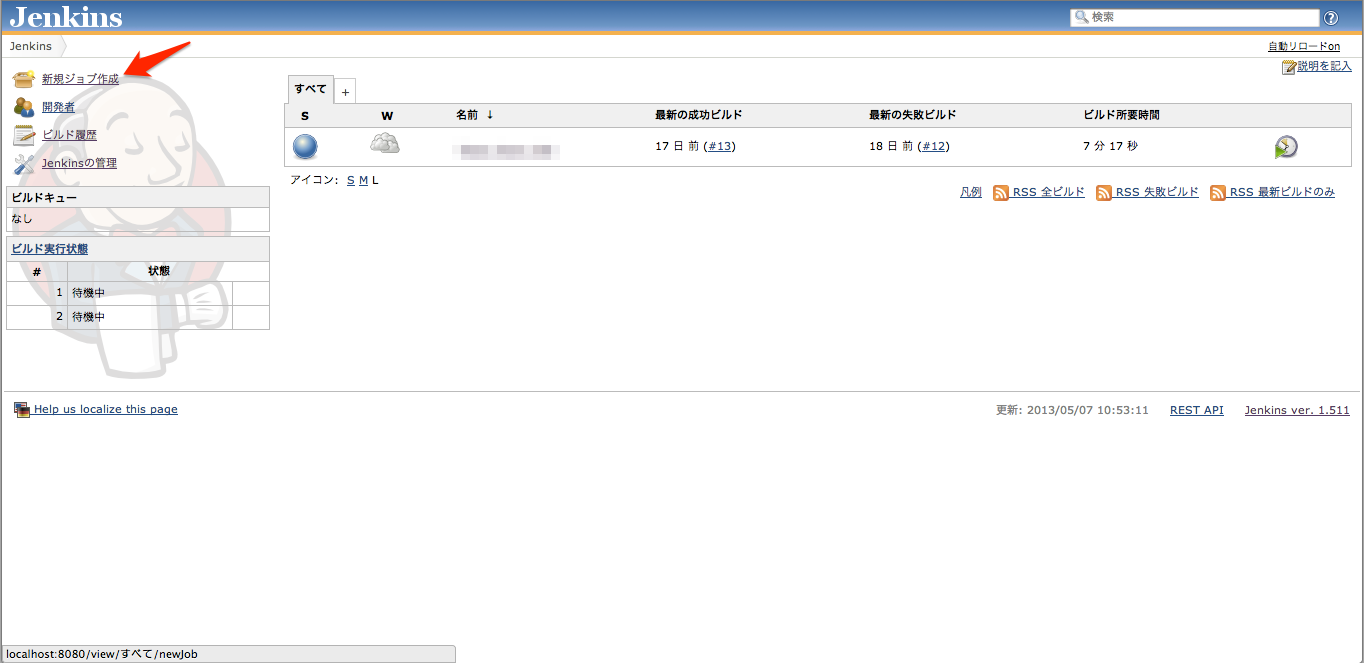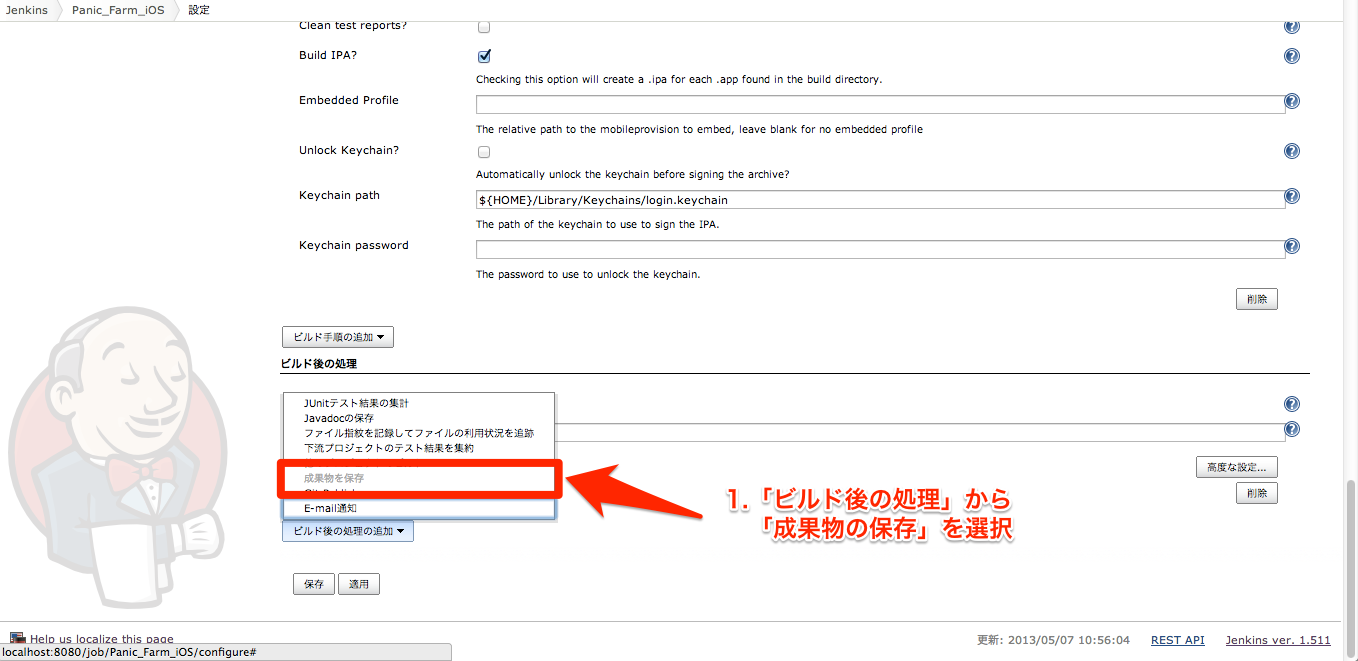今回のエンジニアブログ担当の岩原です。
前回に引き続き、今回もJenkinsについて書きたいと思います。
まずは、前回のおさらいから。
・Jenkinsとは
Javaで作られているCIサーバーの1つです。
オープンソースなので、手軽に利用できます。・そもそもCIサーバーとは?
継続的インテグレーション(continuous integration)のためのアプリケーションサーバーのことです。
ビルドやデプロイ、ユニットテストなどのソフトウェアの開発にかかるいろいろな手順を代わりに自動でやってくれる賢いヤツです。
構築にあたっての前提は以下のとおりです。
【前提】
・Macであること。(要OS X 10.5以上)
・Xcodeがインストール済みであること。
・XcodeからCocos2d-xのiOSアプリがビルド&実行が出来る状態であること。
・Eclipseなどを使用して、Cocos2d-xのAndroidアプリがビルドできる状態であること。
・ソースがGitで管理されていること(別のSCMを使用している場合は適宜読み替えてください)
今回は、太字の箇所について書きたいと思います。
取り消し線の箇所は前回取り上げた箇所です。
HomeBrewのインストールGitのインストールJenkinsのインストールプラグインのインストール&アップデートJenkinsの設定変更(Git)- ジョブの作成(iOS)
- ビルドの実行(iOS)
- Androidのビルドの準備
- Antのインストール(Jenkinsから自動インストール)
- ジョブの作成(Android)
- ビルドの実行(Android)
- Service Hook の設定(GitHub)
- ジョブの設定変更(iOS、Android)
今回はiOSのビルドまで出来るように設定します。
まだ自動ビルドはできません。手動ビルドでipaファイルを作成するまでになります。
6.ジョブの作成(iOS)
Jenkinsのトップ画面から「新規ビルドを作成」をクリックします。
ジョブ名を入力し、「フリースタイル・プロジェクトのビルド」にチェックを入れて、
OKボタンをクリックします。
ソース管理システムにて、ソース管理の情報を入力します。
今回はGitの情報を入力します。他のSCMを使用している方は適宜読み替えてください。
Gitにチェックを入れ、GitのURL(SSH)を入力します。
ブランチを指定する場合は、ブランチ名も入力します。
「Xcode」の設定は、基本的にデフォルトのままですが、
「build IPA?」にはチェックを入れます。
ここにチェックを入れることで、成果物としてipaファイルが作成されるようになります。
ただし、そのままではipaファイルが保存されないので、
そのための設定としてビルド後の手順の「成果物の保存」を選択します。
保存するファイルとして、「build/*/.ipa」を入力します。
設定は以上となるので、保存ボタンをクリックし、設定を保存します。
再度、トップ画面に戻ります。
7.ビルドの実行(iOS)
トップ画面上に、先ほど作成したジョブが表示されているはずなので、
右端にあるマークをクリックすると、ビルドの実行がスケジューリングされます。
スケジューリングされたビルドは、画面の左端に表示されます。
初回ビルドはソースの取得から始まるため、時間がかかります。
なお、ビルドが終了すると、×マークが赤丸or青丸に変わります。
赤丸の場合は残念ながらビルド失敗となります。
よくあるビルドエラーとその対処法は次回あたりに載せたいと思います。
今回はiOSのビルドまで行いました。
次回はAndroidのビルド準備〜ビルド実行まで出来れば…と思ってます。